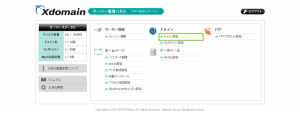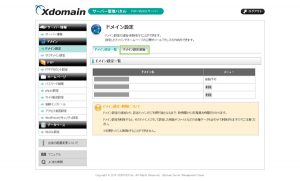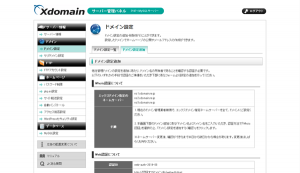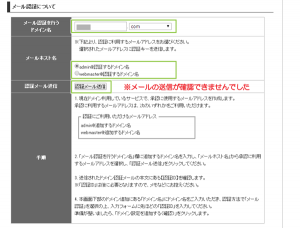(PHP&MySQL+メール認証) xdomain無料サーバで独自ドメインの所有権認証手段と方法
xdomainに対して持ち込みドメインを割り当てる際に行う、ドメインの所有権認証の手順。
PHP&MySQL、HTML、WordPressの各サーバーごとにドメインを割り当てて設定し利用することができます。
ここではPHP&MySQLサーバー種別に対して、メール認証を行なって、
ドメインを追加設定する方法をご紹介します。
xdomain無料PHP&MySQLサーバのメール認証設定
xdomain無料サーバでは利用するサーバーの種類ごとに管理パネルが異なっています。
それぞれの管理パネルログインをクリックすることでサーバーの管理が行えます。
管理パネルにログインしたらサイドメニューから[ドメイン設定]をクリックします。
ドメイン設定画面が開いたら[ドメイン設定追加]タブをクリックします。
ドメイン設定追加画面が開いたら[他社管理ドメインを追加する]をクリックします。
他社管理ドメインの追加では他社管理ドメインの所有権認証を行って、
ドメインを追加することができます。
メール認証を行う手順は「メール認証」に記載されている通り、
追加するドメイン名を入力し、どちらかのメールアドレスに対してメールを送信することで行います。
その為、対象ドメインに対してどちらかのメールアドレスが必要になります。
- admin@追加ドメイン名
- webmaster@追加ドメイン名
尚、ドメインを取得しているけれどメールサーバーがないというような場合には、
フリーのメールサービスを利用するといいでしょう。
ここでは000webhost.comの無料サーバーに一旦サイトを公開して、
メールアドレスを取得して登録しています。
(注意)
ただし、私が2014/08/04に確認したところ、
HTMLサーバーで認証メールが送信される動作を確認することができませんでした。
WordPressサーバーであればこの方法で認証が行えましたが、
うまくいかない時には別のドメイン認証方法を採用されるといいでしょう。
PHP&MySQLサーバーでメールが送信されなかったため、
検証が行えませんでしたので、投稿は以上で中断させて頂きます。
さいごに
今回はDNSに関連した問題なのかどうしたことが原因なのかはわかりませんが、
少なくともWordPressサーバーであれば問題なく認証が行えましたので、
xdomainのサービス側の問題なのかもしれません。
今後、この認証方法が利用できるようになったら、
また追ってご報告いたします。
Xserverおよび、Xserverロゴは、エックスサーバー株式会社の登録商標です。
登録番号は以下の通りです。
第5615066号
Xdomainおよび、Xdomainロゴは、エックスサーバー株式会社の登録商標です。
登録番号は以下の通りです。
第5620796号
sixcoreおよび、sixcoreロゴは、エックスサーバー株式会社の登録商標です。
登録番号は以下の通りです。
第5257521号
wpXおよび、wpXロゴは、エックスサーバー株式会社の登録商標です。
登録番号は以下の通りです。
第5611913号
driveeおよび、driveeロゴは、エックスサーバー株式会社の登録商標です。
登録番号は以下の通りです。
第5171204号
公開日:
最終更新日:2014/12/04